win11游戏性能下降如何优化 如何设置Win11游戏性能提升
更新时间:2023-12-01 15:10:44作者:xiaoliu
win11游戏性能下降如何优化,随着Win11操作系统的推出,一些用户反馈在进行游戏时遇到了性能下降的问题,这对于热爱游戏的玩家来说无疑是一大困扰。我们不必过于担心,因为在Win11系统中优化游戏性能的方法和设置也是有的。通过一些简单的调整和优化,我们可以提升Win11系统下的游戏性能,让游戏体验更加流畅和顺畅。在本文中我们将探讨如何优化Win11游戏性能以及设置Win11系统以提升游戏性能。
具体方法:
1、 点击windows 11桌面的“开始”,弹出开始菜单后选择“设置”进入。
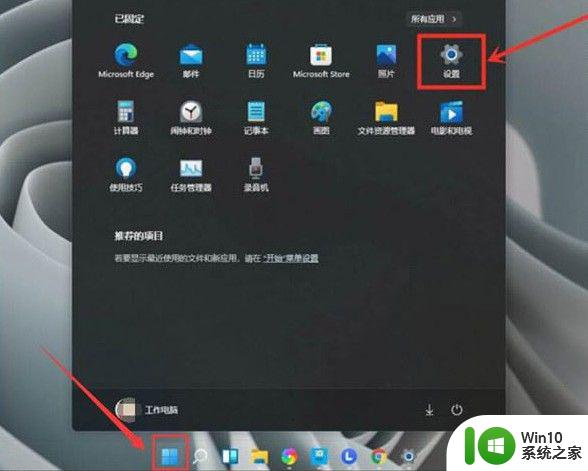
2、 在设置界面,点击“游戏”—“游戏模式”。
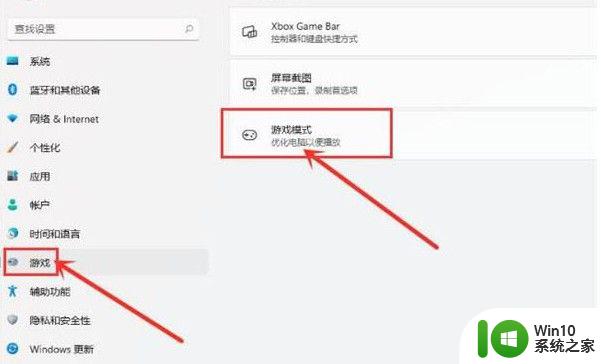
3、 选择对“图形”做相关设置。
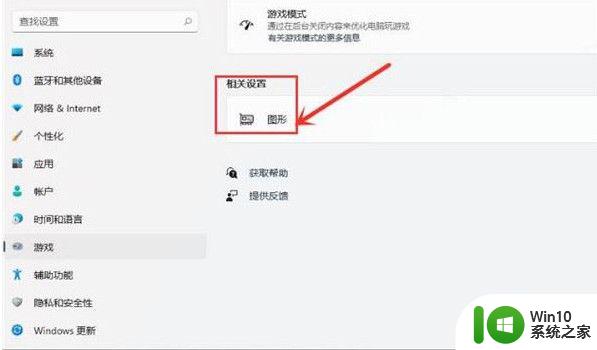
4、 点击“浏览”,添加需要提高性能的游戏。
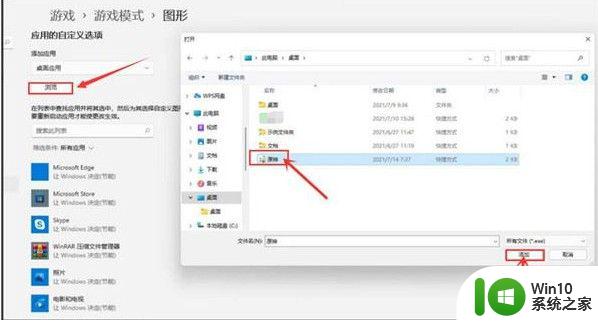
5、然后在应用中找到刚刚添加的游戏,点击“选项”打开,勾选“高性能”并保存设置,即可实现游戏的独显运行。这样可以有效提升游戏性能。
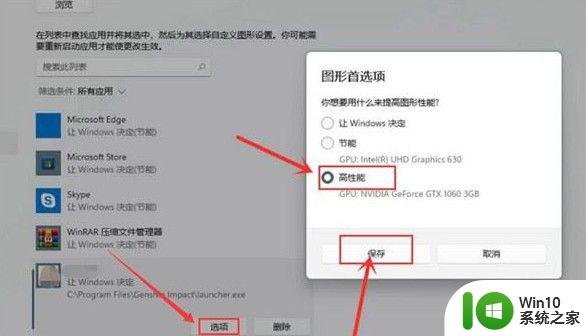
以上就是关于优化win11游戏性能下降的全部内容,如果你遇到相同情况,可以按照我的方法来解决。
win11游戏性能下降如何优化 如何设置Win11游戏性能提升相关教程
- win11如何优化电脑性能 win11提升性能怎么设置
- win11系统如何提升性能 win11性能提升设置方法
- win11如何系统优化 win11如何进行系统性能优化
- win11性能优化的方法 win11怎么优化性能
- win11电脑如何开启高性能模式 win11如何设置高性能模式
- win11性能模式设置方法 如何在win11中调整电源性能模式
- win11怎么设置性能模式 win11如何开启高性能
- win11如何把cpu设置为最佳性能 win11怎么把cpu性能调到最佳
- win11个性化设置的方法 win11如何进行个性化设置
- 如何优化Win11系统运行速度 Windows 11运行速度和性能提升的方法和技巧
- win11如何把电脑设置高性能模式 Win11如何调整高性能模式的设置
- 如何在Win11系统中设置电源计划为高性能模式 Win11电脑如何调整电源设置以获得更高的性能
- win11系统启动explorer.exe无响应怎么解决 Win11系统启动时explorer.exe停止工作如何处理
- win11显卡控制面板不见了如何找回 win11显卡控制面板丢失怎么办
- win11安卓子系统更新到1.8.32836.0版本 可以调用gpu独立显卡 Win11安卓子系统1.8.32836.0版本GPU独立显卡支持
- Win11电脑中服务器时间与本地时间不一致如何处理 Win11电脑服务器时间与本地时间不同怎么办
win11系统教程推荐
- 1 win11安卓子系统更新到1.8.32836.0版本 可以调用gpu独立显卡 Win11安卓子系统1.8.32836.0版本GPU独立显卡支持
- 2 Win11电脑中服务器时间与本地时间不一致如何处理 Win11电脑服务器时间与本地时间不同怎么办
- 3 win11系统禁用笔记本自带键盘的有效方法 如何在win11系统下禁用笔记本自带键盘
- 4 升级Win11 22000.588时提示“不满足系统要求”如何解决 Win11 22000.588系统要求不满足怎么办
- 5 预览体验计划win11更新不了如何解决 Win11更新失败怎么办
- 6 Win11系统蓝屏显示你的电脑遇到问题需要重新启动如何解决 Win11系统蓝屏显示如何定位和解决问题
- 7 win11自动修复提示无法修复你的电脑srttrail.txt如何解决 Win11自动修复提示srttrail.txt无法修复解决方法
- 8 开启tpm还是显示不支持win11系统如何解决 如何在不支持Win11系统的设备上开启TPM功能
- 9 华硕笔记本升级win11错误代码0xC1900101或0x80070002的解决方法 华硕笔记本win11升级失败解决方法
- 10 win11玩游戏老是弹出输入法解决方法 Win11玩游戏输入法弹出怎么办
win11系统推荐
- 1 win11系统下载纯净版iso镜像文件
- 2 windows11正式版安装包下载地址v2023.10
- 3 windows11中文版下载地址v2023.08
- 4 win11预览版2023.08中文iso镜像下载v2023.08
- 5 windows11 2023.07 beta版iso镜像下载v2023.07
- 6 windows11 2023.06正式版iso镜像下载v2023.06
- 7 win11安卓子系统Windows Subsystem For Android离线下载
- 8 游戏专用Ghost win11 64位智能装机版
- 9 中关村win11 64位中文版镜像
- 10 戴尔笔记本专用win11 64位 最新官方版